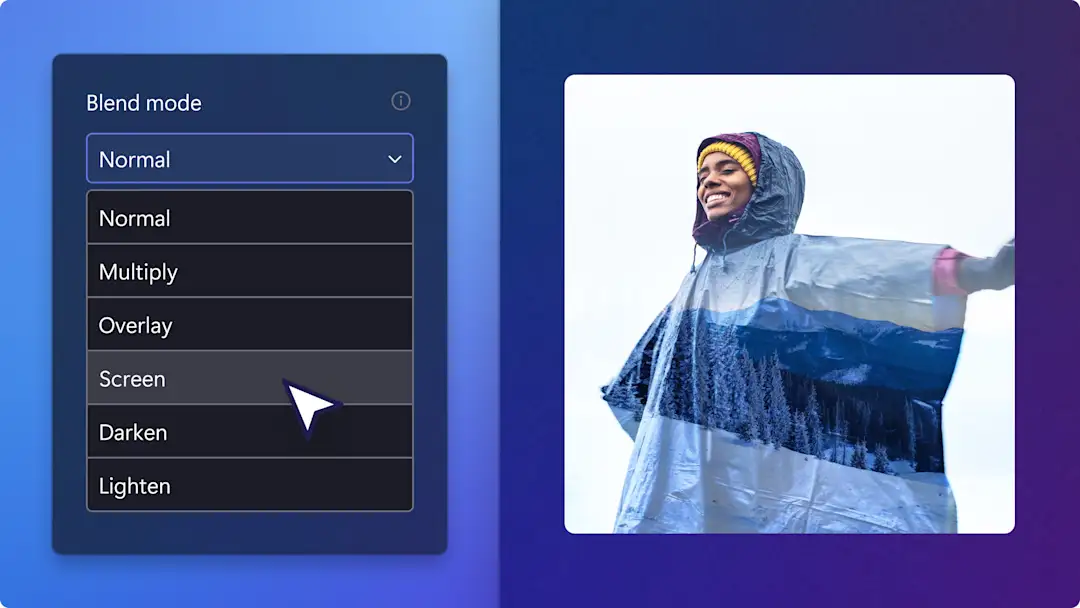Obs! Dette innholdet er relevant for Clipchamp for personlige kontoer. Prøv type: entry-hyperlink id: 6aywL1ughjDB4YCcquEt1H hvis du ser etter informasjon om Clipchamp for jobbkontoer.
På denne siden
Gi videoklippene et retroutseende med VHS-effekten.Denne videoeffekten kan forsterke nostalgien for alle typer innhold – fra ferievideoer og vlogger til salgsannonsevideoer og lysbildefremvisninger med tilbakeblikk.
Med Clipchamp kan du enkelt legge til den kostnadsfrie VHS-effekten uten å måtte laste ned noe. Legg til den kornete, sprakende estetikken med utflytende farger i videoene uten at du må forlate nettleseren. Du kan til og med legge til retrooverlegg og tematilpassede videooverganger mellom klippene for å forsterke nostalgien.
Les videre for å finne ut hvordan du legger til og tilpasser VHS-effekten i videoer, animert tekst og grafikk, og hvordan du finner den perfekte bakgrunnsmusikken av den gamle skolen med Clipchamp.
Slik legger du til VHS-effekt i videoer
Trinn 1. Importer dine egne medier eller legg til videoer fra samlingen
Hvis du vil bruke dine egne mediefiler, klikker du på Importer medier-knappen fra Dine medier-fanen på verktøylinjen. Bla gjennom datafilene, importer videoer fra telefonen, eller koble til OneDrive for å importere.
Hvis du vil lage en video ved hjelp av opptak fra samlingen, klikker du på fanen Video fra samlingen på verktøylinjen. Bla gjennom biblioteket med royalty-frie videoer for å velge det riktige mediet fra samlingen til VHS-videoen. Bruk søkefeltet til å se etter medier baser på nøkkelord, eller klikk på Se mer-knappen i en videokategori.
Dra og slipp videoer på tidslinjen for å starte redigering med VHS-effekter.
Trinn 2. Legg til VHS-effekten i videoen
Klikk på videoen på tidslinjen hvor du vil legge til VHS-filteret.Videoen skal være uthevet i grønt. Deretter klikker du på Effekter-fanen på egenskapspanlet.VHS-effekten kan brukes som filter på videoer, bilder fra samlingen, klistremerker og GIF-filer.
Hvis du vil bruke VHS-stilen på videoen, klikker du på VHS-effekten. Videoen får nå et gammeldags utseende med VHS-effekten. Du kan redigere kornetheten og intensiteten til VHS-effekten ved hjelp av glidebryteren for kornethet og glidebryteren for intensitet.Dra glidebryteren til høyre for mer intensitet og til venstre for mindre intensitet.
Trinn 3. Forhåndsvis videoen, og lagre den
Forhåndsvis videoen før du lagrer den, ved å klikke på Spill av-knappen. Når du er klar til å lagre videoen, klikker du på eksportknappen og velger en videooppløsning. Vi anbefaler at du lagrer videoer i 1080p-videooppløsning for best mulig videokvalitet. Hvis videoen inneholder 4K-opptak, kan betalingsabonnenter lagre i 4K-videooppløsning.
Finn ut mer om å legge til filtre med Slik legger du til filtre i en video.
Slik legger du til VHS-effekten til animert tekst og grafikk
Du kan legge til VHS-effekten som filter til animert tekst og titler og dessuten til grafikk.Hvis du vil legge til VHS-effekten til en tittel, kan du dra og slippe tittelen på tidslinjen og deretter klikke på Effekter-fanen på egenskapspanelet.Klikk på VHS-effekten for å bruke den.
Slik velger du riktig bakgrunnsmusikk for VHS-videoen
Det er like viktig å finne riktig bakgrunnsmusikk og lydeffekter til videoen som å velge det perfekte opptaket fra samlingen.Klikk på fanen for musikk og lydeffekter på verktøylinjen for å åpne biblioteket med royalty-fri musikk. Søk med nøkkelord, for eksempel 80-tallet, 90-tallet, retro, vintage, gammeldags rock med mer, i søkefeltet og velg den perfekte bakgrunnslåten. Klikk på +-knappen for å legge til lyden på tidslinjen.
Populære videoideer med VHS-effekter
Hvis du ikke er sikker på hva du kan bruke VHS-effekten til, kan du se på noen av disse populære videoideene.
Skap en retrofølelse i reisevloggene.
Bruk effekten til å få musikkvideoer til å se retro ut.
Oppnå en melankolsk og mystisk stemning i Y2K TikTok-videoene.
Ikke glem å synkronisere VHS-effekten med lydeffekter og bakgrunnsmusikk for sosiale medier. Utforsk Clipchamps lydbibliotek her.
Gi videoen din en retrofølelse i dag gratis med Clipchamp.Vil du ha flere unike effekter i videoene? Se Slik legger du til skurringeffekt i videoer.